最後更新時間: 2024 年 08 月 02 日
現在人每天的工作或生活都跟使用電腦息息相關,不論是公司遠端開會、做學校資料、YouTuber 編輯影片以及我現在正在寫這一篇文章,都需要使用到電腦,顯然電腦已經成為了必需品!
而就在近期我開始使用 Mac 來工作!因此也開始查了很多關於 Mac 要如何使用的相關方法及技巧,將每個人都有的裝置,可以依照自己的使用狀況去活用~
所以今天就是想要跟你分享我是如何提升我的工作效率以及工作時的專注度,並會跟你推薦我在 Setapp 上下載的 5 個生產力 App!看看它們是如何幫助我一整天的工作以及生活吧!
什麼是 Setapp?

你可以把 Setapp 想像成 Mac OS 上的 Netfilx ,只要每個月付出固定的訂閱金額(美金 $9.99以下),就可以加入該平台使用上面所有的 App。像我開始使用 Mac 之後,發現想要用 Mac 的付費 App 價格實在不便宜啊…而 Setapp 就幫我大大省了荷包!
現在註冊 Setapp,可以免費試用 7 天
如果你想要先免費試用看看 Setapp,現在透過我的文章推薦連結註冊 Setapp,就可以有「免費 7 天」的試用,試用後覺得很喜歡再訂閱就好了。
Luminar Neo 新功能 Studio Light 全新登場!
今年秋天 Luminar Neo 即將在 2023.08.31 推出的新功能: Studio Light
Studio Light 的新功能包含 GenErase 、SceneExpand 等新功能。這次更新,Skylum 帶來了下一代的 AI 照片編輯技術,使Luminar Neo比以往任何時候都更進一步!
領先時代讀者有專屬早鳥優惠!
2023.08.16 ~ 2023.08.27
Luminar 新用戶可享:
◎ 專業版訂閱 12 個月特價 $99 (原價 $119)
◎ 專業版訂閱 24 個月特價 $139 (原價 $179)
◎ 終身版買斷特價 $249 (原價 $299)
Luminar 舊用戶可享:
◎ 2023/2024 Luminar 創意之旅通行證 特價 $39 (原價 $79)
◎ 專業版終身訂閱更新特價 $49 (原價 $99)
如果想要直接看如何註冊並開始免費試用 Setapp ,可以看看這篇詳細教學文章。
你可能會想看…
Mac軟體訂閱平台
– 【 Setapp 介紹】集合 MacOS 超過 220+ 款經典好用 App !全球第1個訂閱制 MacOS 軟體平台
Mac軟體推薦
– 【 Mac 截圖軟體推薦】CleanShot 介紹-螢幕截圖、錄影、錄製 GIF 、簡單後製,這款軟體1次搞定!
– CleanMyMac X 評價、介紹、購買、使用教學|Mac 系統最推薦的系統優化和清理軟體工具!
接下來要好好跟你分享我是如何用 Setapp 上的工具提高工作效率及專注度吧!
我的數位工作流、工作術分享!
什麼是工作流?
在正式分享我的工作流之前,想要跟你介紹什麼是工作流!
工作流是透過將工作細分成好幾個任務或角色,並去安排及執行任務的順序以及觸發條件,也會在過程中進行監控,最終去達到提高效率、提高生產力等等的目標。
舉例來說,跟公司請假的流程就是一個工作流。
填寫請假申請表 > 提交請假申請表 > 主管收到申請通知 > 主管審核申請 > 收到申請通過通知
而今天就要跟你分享我是透過哪一些實用的 App 去打造我個人工作流!
我的工作流分享
直接用一張圖分享我在寫文章時,現階段的工作流程。

為什麼說是現階段呢?因為我會不斷地去尋找是否有更高效率的工作方法,因此我的工作流其實是會不斷更新的!
也想要給大家一個觀念,工作的方法其實沒有對錯!每個人的生長環境、條件都不一樣,所以對每一個人來說適合的方法也不一樣,甚至同一個人在不同的階段所需要的方法也不一樣。
所以其實重要的是,透過不斷的嘗試以及學習,來打造出最適合自己的工作流!今天的分享你可以去嘗試看看,希望對你會有幫助!下面讓我來一一說明吧!
Moment |截止日管理、進度紀錄

Moment 是一個倒數日期、進度紀錄以及計算年齡的 App,是我在開始工作前首先會去查看的!
對我來說「確認截止日」在整個工作流中是很重要的提醒,可以清楚地看到距離任務截止日期還有幾天。有明確的截止日,甚至是在截止日快到的時候,給自己一點爆發力,產能會直接爆棚啊!
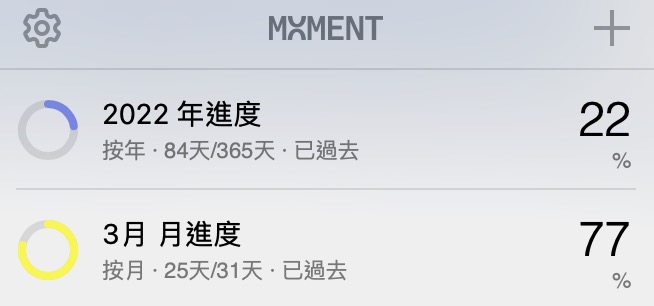
Moment 中另外一個我很喜歡的功能就是紀錄「進度」。舉例來說, Moment 可以記錄年、月以及日的進度,可以清清楚楚地讓你知道在 2023 年的 365 天當中已經度過了幾天,而且會用 % 數來顯示。
這個功能非常的「驚悚」(哈哈哈),因為看到這個「進度」會讓我知道時間是真的是用飛的啊!怎麼一眨眼今年已經要過四分之一了,也能督促自己真的要好好把握每一天的每一刻!
下面帶你來一起跟我建立一個日期到數吧!開始成為生產力爆棚的人~~
Moment 使用小教學
step 1
從 Setapp 下載 Moment 後,點擊選單列可愛的小太陽圖示Moment 的操作主要都會在選單列當中~

step 2
點擊右上角的【+】
step 3
選擇【日期】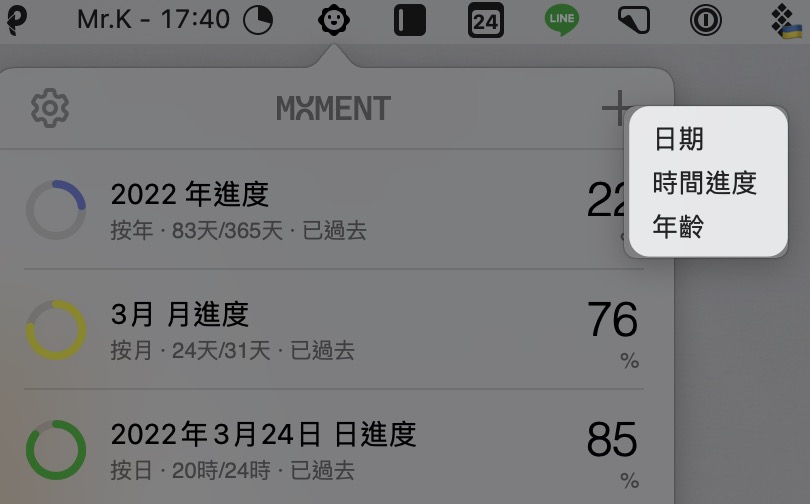
Moment 主要可以建立日期、時間進度以及年齡,除了前面兩個之外,我覺得年齡也很棒!我就是那種常常忘記別人年紀的人,所以藉由 Moment 我就不用擔心,買蛋糕時還要找人問幾歲的尷尬情形了~
step 4
輸入事件名稱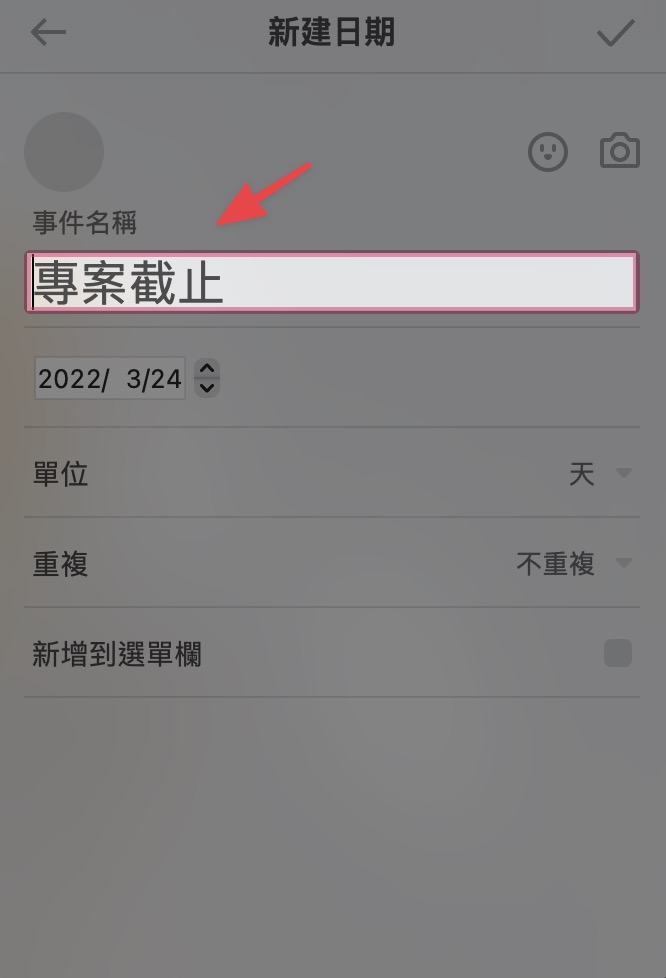
step 5
設定【日期】以及【單位】在這邊輸入你想紀錄的事件日期,接下來就是單位選擇,這邊可以選擇天、週、月或年,依照你的狀況去做調整~

step 6
設定【重複】在這邊你可以選擇你所要建立的事件是否虛要重複,如果像是一次性的專案就不需要重複;相對的每年在固定時間發生的事件,如生日或是節日等等就可以設定每年重複。
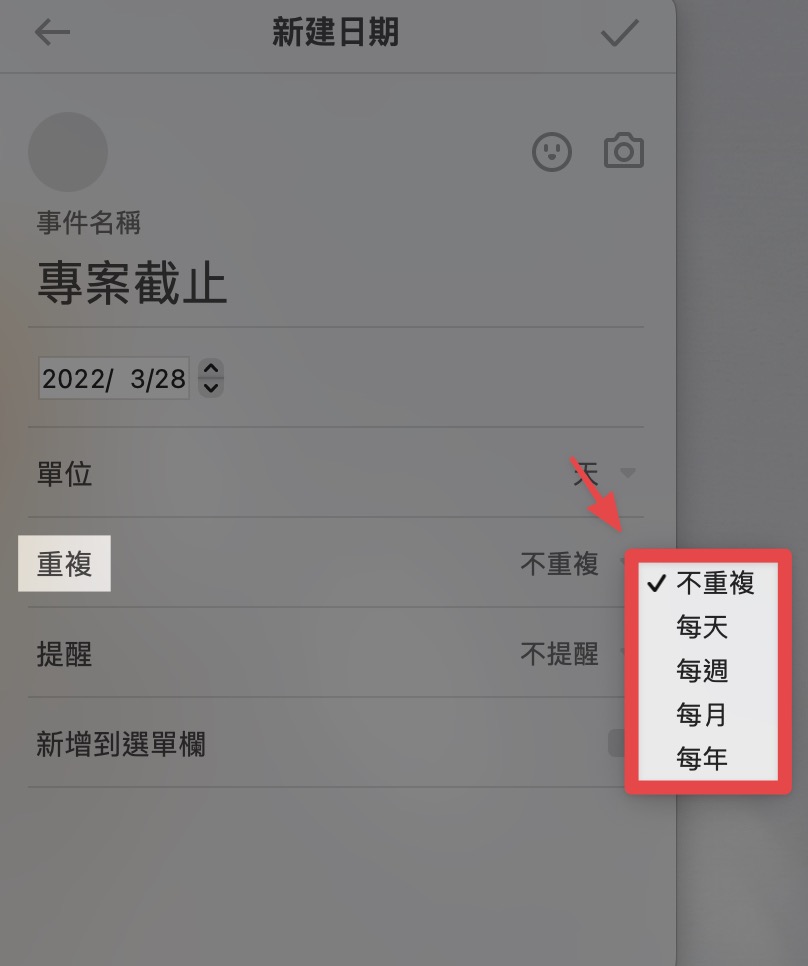
step 7
設定【提醒】再來就是提醒設定,我自己的話,因為在工作前都會去查看 Moment ,因此不用特別設定提醒就會起到提醒的作用了!
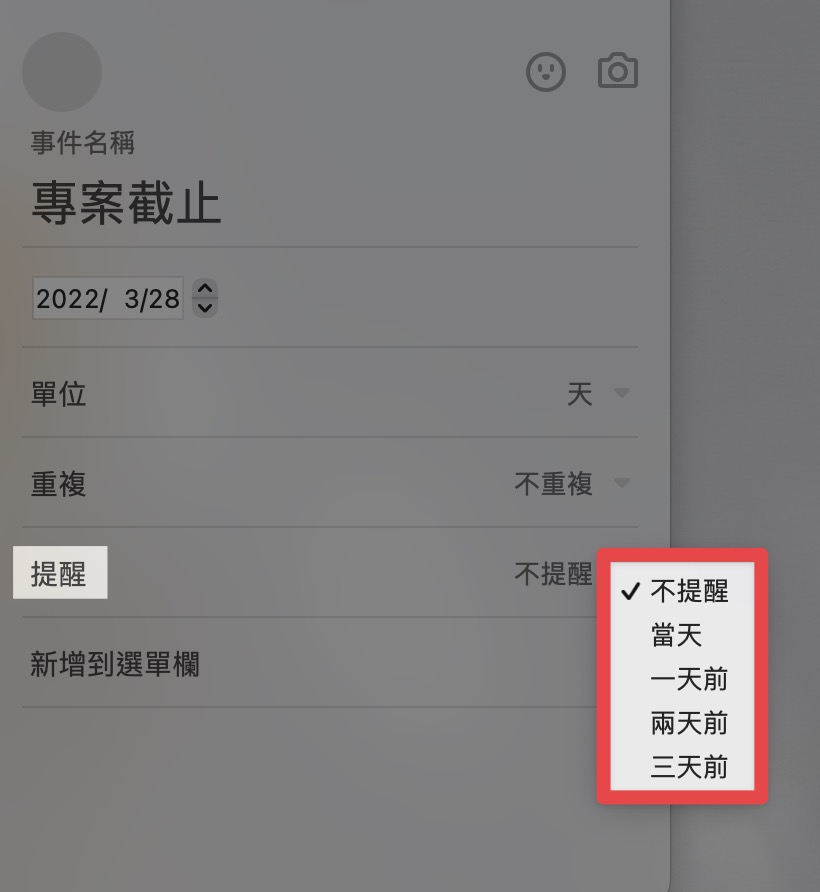
step 8
選擇是否新增到選單欄如果你認為這個事件很重要,想要可以更直接的看到,就可以選擇新增到選單欄!
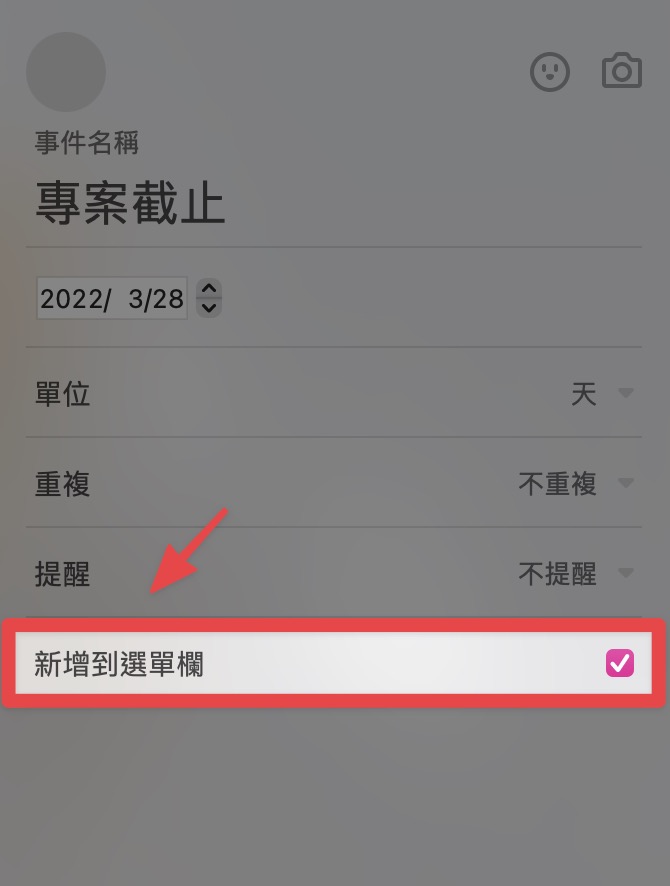
新增完畢後就可以看到在選單欄當中囉~

step 9
選擇事件圖示最後也是最重要的!就是為選擇這個事件選擇一個圖示拉~除了有好辦認的作用外,還很可愛!
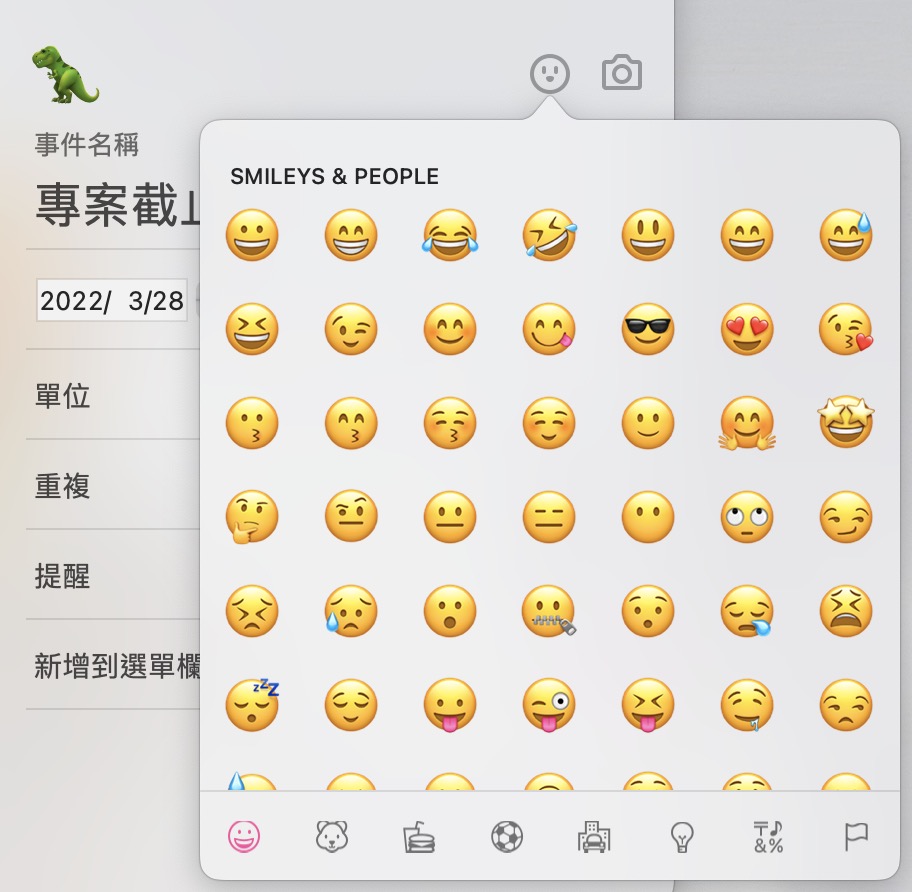
使用完 Moment 來警惕完我自己之後,就要進入到下一個固定流程啦!
2Do|強大的待辦清單

2Do 是一個強大的待辦清單 App!在每天開始工作前,我都會去檢視今日的代辦事項,並且依照不同的類別、性質去做分類以及時間規劃~
我非常喜歡 2Do 強大的分類功能(列表分類、標籤、優先序…)以及篩選功能,可以簡簡單單的幫我直接列出我想專心的事項上面。
我會透過篩選功能,讓我可以在一段時間內,專心處理某一個類別、性質或是重要性的事項!
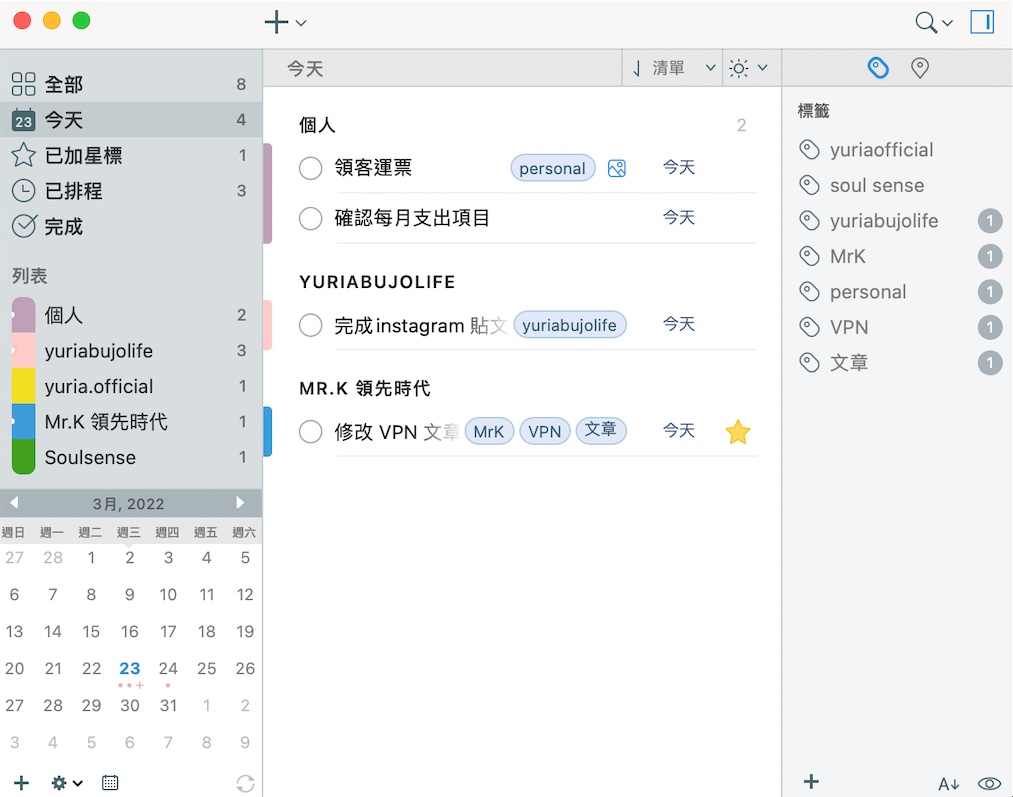
2Do 使用小教學
step 1
從 Setapp 下載 2Do 後,開啟 2Do ,點擊篩選器
step 2
選擇篩選條件就完成啦!
在待辦事項中加入電話號碼、地點
而除了篩選功能很強大之外,2Do 還可以在設定待辦事項時匯入電話、圖片、錄音、地點、動作等提醒內容!
如果今天你要設定某個時間打一通很重要的電話,你可以直接新增設定打電話的動作,並把電話號碼紀錄在裡面~等到有空處理這項工作的時候就不用再花時間尋找電話號碼啦,超級方便!

2Do 是一個很需要一篇文章來教學的 App!期待之後可以早日跟你好好分享 2Do。
而在我規劃以及確認好今日代辦事項後,差不多就要進入工作狀態啦~
Session|最喜歡的番茄鐘工具

Session 是我用到目前最喜歡的番茄鐘 App!它結合了追蹤以及反思的元素進去,而且介面非常清楚直觀~
因為比起一直埋頭苦幹,藉由每段時間的一次反思,可以讓我思考檢視自己的狀態並做調整,進而可以讓我的效率以及專注度都提升。

而且 Session 還有很好的分類功能,可以讓我清清楚楚的紀錄一整天專注在哪一些事項上面!還有很多很棒的功能,我來帶你實際操作一遍。
Session 使用小教學
step 1
從 Setapp 下載 Session,設定【分類】首先就是要選擇你目前要專注事項的分類啦~

在這邊可以新增你的分類也可以編輯分類

step 2
寫下【目的】在這邊輸入你的目的,過去使用過的目的也會自動顯示在這邊喔~

step 3
設定時間透過鼠標拖曳可以調整你要專注的時間長短,預設是 25 分鐘,如果想要更改也可以到設定去做變更喔!

step 4
點擊【開始 SESSION】分類、目的以及時間都設定完成後,就可以直接點擊開始你要專注的事情上啦

而在正式開始前會跳出一個畫面,引導你呼吸吐氣!我覺得這個很棒~因為這個小小的動作,可以讓我更快速進入工作狀態,當然你不需要的時候也可以跳過。

step 5
Session 進行中這邊是 Session 進行中的畫面,真的很乾淨簡潔,看了就舒服~筆記區更是擄獲我的心!因為我常常在寫文章時蹦出很多想法,在這邊就可以快速紀錄,不用怕忘記~

step 6
Session 時間到在時間到時 Session 會有透過聲音來提醒你,但計時器會依舊計時。這時候你可以選擇
- 休息一下
- 結束這個專注
- 不休息,直接再次開始循環專注

step 7
反思不論是選擇休息一下或是結束,都會跳出一個反思的畫面!反思是我在使用 Session 最喜歡的功能,可以去思考剛剛在專注時的心情、狀態等等,最重要的是藉由反思我可以調整解決遇到問題或狀況,進而去提升我的效率以及生產力!

Session 的功能不只這一些!還有分析功能、日曆結合功能等等,在未來有機會會詳細寫一篇詳細的 Session 介紹文,讓我們一起深入探討這個實用的 App 吧~
Paste|高效工作必備複製貼上工具

Paste 是一個我一用就回不去的 App,不論你是什麼身份在使用電腦一律都推薦給你!Paste 可以將保留複製紀錄,除了文字之外,還可以儲存圖片紀錄、連結甚至是 Markdown 語法。
這對我來說非常方便,因為我常常在複製或剪下(Cmd + C or X )一大段文字,準備要貼上( Cmd + V )的時候不小心又按到複製,一整段文字就消失了 QQ ,開始用 Paste 之後就完全不用擔心!
除了保留複製紀錄外,Paste 還可以建立分類,將你常複製貼上的紀錄存放到分類當中,並且為記錄命名,在未來也可以使用 Paste 內建的搜尋功能快速找到你的目標紀錄。像我自己就把寫文章常常用到的標題語法,固定會打的段落或排版內容儲存成一個分類,大大提升了我的寫文章效率。
接下來就讓我帶你一起開始使用 Paste 吧!
Paste 使用小教學
step 1
從 Setapp 下載 Paste ,完成後使用快捷鍵開啟 Paste預設快捷鍵為 shift + command + v ,這個在設定裡面也可以做更改喔!今天直接以寫文章的情況來做教學。

Paste 開啟時會顯示在螢幕的最下方
step 2
點擊【+】建立分類點擊【+】之後,就可以直接為分類進行命名

如果想要更改名稱以及顏色,也都可以在後續做變更。

step 3
新增紀錄至分類接下來只到最前方的剪貼簿記錄內想要分類的文字或圖片等等,使用拖曳的方式就可以直接新增囉。

接下來就可以在分類中找到剛剛的紀錄了!而記錄的顏色也會跟著做變化

step 4
為記錄命名記錄的預設名稱都或是系統判定的類別名稱(文字、網路連結、圖片等等),更改名稱可以讓你快速辨別以及方便搜尋!
方法很簡單,雙擊名稱的地方 > 輸入想要的名稱 > 完成!

除了應用在寫文章之外,在使用 Canva 製圖時也會將制式化的素材內容儲存下來。不過需要特別注意,從 Canva 複製的內容 Paste 系統無法辨別類別以及顯示素材內容,因此要記得取一個容易辨認的名稱喔!

在搜尋資料時,也有得知 Paste 在編輯影片的時候也超級方便!無需每一次都重新製作開頭字卡或是常用的素材,只需要複製貼上即可~
可以多多去嘗試使用 Paste,說不定你會找到對你來說更有價值的使用方式。
你可能會想看…
免費線上製圖設計軟體
– 【 Canva 教學】10 分鐘教你使用線上免費製圖設計軟體|新手必知小技巧
Repeat|習慣建立小幫手

現在每天我都會打開一下 Repeat ,透過 Repeat 來建立我想要的習慣!
首先先來定義什麼是習慣。習慣是我們在生活中不刻意去思考但會重複的動作或行為,例如每天早上刷牙、洗澡都從洗頭開始或是我在開始一整天的工作時都會先去 Moment 確認專案截止日期等等。
但除了生活習慣,也會有一些好的行爲是我們會想要刻意培養成習慣的,例如閱讀、運動、冥想等等。
Repeat 是一個幫助你建立習慣的 App ,我最喜歡的特色是在使用過程中,Repeat 會跟我科普習慣的知識或是建立習慣的小技巧,很像是我的習慣教練!透過使用 Repeat 也可以把習慣養成可視化,讓我看到自己每天的累積,更有動力持續下去!
Repeat 使用小教學
step 1
從 Setapp 下載 Repeat ,完成後開啟 Repeat 點擊【+】新增習慣
step 2
選擇新增方式Repeat 的習慣有兩種新增方式,第一種是 Repeat 會協助你一步一步建立觀念,並選擇想建立的習慣。第二種就是完全自己建立,首先跟你介紹第一種~

step 3
知識小科普首先會先幫你科普習慣的知識啦!這部分我在第一次看的時候覺得很新奇有趣,所以有全部看完,但如果你已經看過就可以直接跳到下一步。


step 4
習慣的重要這一頁跟你講述了習慣的重要性以及你要如何開始建立一個好習慣。閱讀完畢後就準備到下一頁選擇一個習慣來建立啦!

step 5
選擇習慣Repeat 很貼心地列出了大家常常想建立的好習慣,如果你毫無頭緒,就可以從中進行挑選!種類有很多可以挑,就找一個自己有興趣的馬上來試試看吧~

step 6
點擊確認
step 7
開始前的小技巧Repeat 在習慣建立開始前,會跟你分享在建立習慣時可以使用的小技巧,提升你可以成功的建立習慣的機會!真的很貼心…(落淚)

step 8
完成!完成習慣建立!而且還附上美美的圖文~

自由選擇可愛的小 icon 標示習慣
在自己建立習慣中,有一個我很喜歡的特點,就是可以自由選擇圖示!而且圖示種類很多,我們就一起來看看吧。


加碼推薦:Bartender


介紹完上面 5 款 App 後,要跟你加碼推薦 Bartender App!因為如果你開始下載使用上面這些 App 時,你一定會發現你的 Mac 跟我一樣,上方選單列東西變得超級多了,看了不開心。(笑)
使用 Bartender 就可以解決這個問題!只要下載之後並啟動 Bartender 就會自動幫你選單列整理的乾乾淨淨的了~也可以在設定中選擇哪一些 App 要顯示,哪一些則不用。

結論
以上就是我今天的分享!希望對你是有幫助的喔~老話一句,工作方法沒有對錯,只有適不適合,因此多多嘗試調整才是最重要的喔。
也很歡迎你留言分享你現在有在使用很厲害的工具給我們,大家一起互享成長,成為領先時代的一群人!
最後,今天介紹的所有 App 都可以在 Setapp上下載,除了今天介紹的 5 款,還有很多等你去發掘,現在就一起入坑 Setapp 吧(笑)。
你可能會想看…
Mac軟體訂閱平台
–【 Setapp 介紹】集合 MacOS 超過 220+ 款經典好用 App !全球第1個訂閱制 MacOS 軟體平台
Mac軟體推薦
–【 Mac 截圖軟體推薦】CleanShot 介紹-螢幕截圖、錄影、錄製 GIF 、簡單後製,這款軟體1次搞定!
– CleanMyMac X 評價、介紹、購買、使用教學|Mac 系統最推薦的系統優化和清理軟體工具!



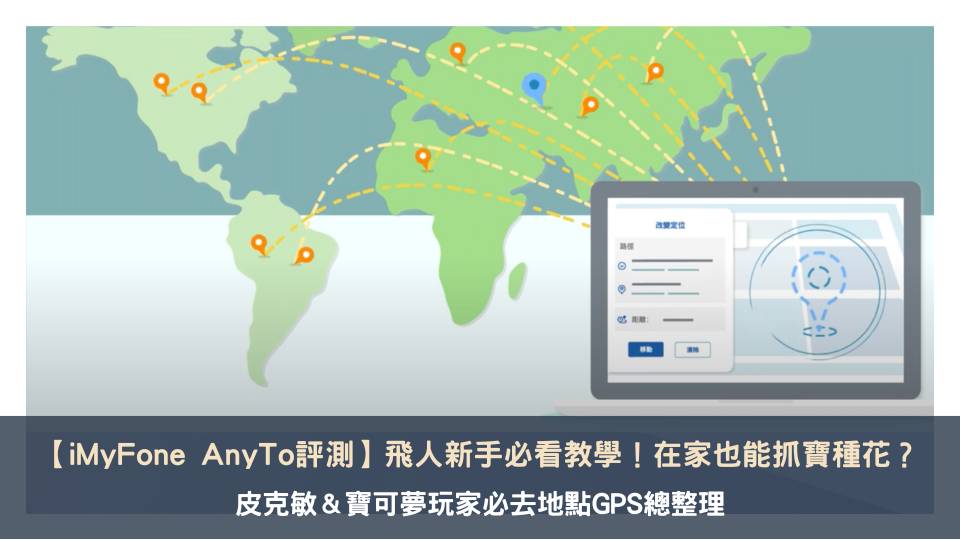


Repeat是不是不會縮小到上方工具bar呀
關掉就直接關掉了?